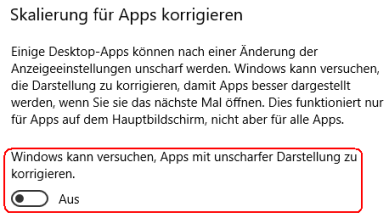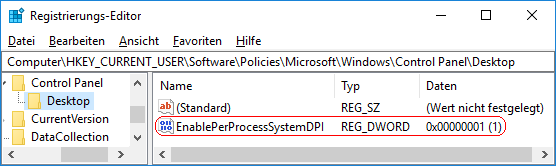|
Nach einer Änderung der Anzeigeeinstellungen (Anzeigeskalierungsfaktor) werden möglicherweise einige Desktop-Apps unscharf angezeigt bzw. nicht ordnungsgemäß gerendert. Mit der Anwendungskompatibilitätsfunktion "Prozesseigene System-DPI" versucht das System, die Desktop-Apps mit unscharfer Darstellung auf dem primären Anzeigegerät (Monitor) nach einem App-Neustart wieder scharf zu stellen. Die Funktion kann ein Benutzer über den Link "Erweiterte Skalierungseinstellungen" auf der Seite "Anzeige" unter "System" (Windows Einstellungen) aktivieren bzw. deaktivieren. Eine Schlüssel in der Registrierung legt das Verhalten (System-DPI) fest und lässt Änderungen durch den Benutzer nicht mehr zu.
So geht's:
- Starten Sie "%windir%\regedit.exe" bzw. "%windir%\regedt32.exe".
- Klicken Sie sich durch folgende Schlüssel (Ordner) hindurch:
HKEY_CURRENT_USER
Software
Policies
Microsoft
Windows
Control Panel
Desktop
Falls die letzten Schlüssel noch nicht existieren, dann müssen Sie diese erstellen. Dazu klicken Sie mit der rechten Maustaste in das rechte Fenster. Im Kontextmenü wählen Sie "Neu" > "Schlüssel".
- Doppelklicken Sie auf den Schlüssel "EnablePerProcessSystemDPI".
Falls dieser Schlüssel noch nicht existiert, dann müssen Sie ihn erstellen. Dazu klicken Sie mit der rechten Maustaste in das rechte Fenster. Im Kontextmenü wählen Sie "Neu" > "DWORD-Wert" (REG_DWORD). Als Schlüsselnamen geben Sie "EnablePerProcessSystemDPI" ein.
- Ändern Sie den Wert ggf. auf "0" (deaktiviert) oder "1" (aktiviert).
- Die Änderungen werden ggf. erst nach einem Neustart aktiv.
Hinweise:
- EnablePerProcessSystemDPI:
0 = Die Skalierung für Apps wird nicht korrigiert. Ein Benutzer kann die Einstellung nicht aktivieren.
1 = Die Skalierung für Apps wird korrigiert. Ein Benutzer kann die Einstellung nicht deaktivieren.
- Damit der Benutzer die Option "Skalierung für Apps korrigieren" wieder selbst ein- bzw. ausschalten kann, müssen Sie den Schlüssel "EnablePerProcessSystemDPI" wiederum löschen. Klicken Sie dazu auf den Schlüssel und drücken die Taste "Entf".
- Ändern Sie bitte nichts anderes in der Registrierungsdatei. Dies kann zur Folge haben, dass Windows und/oder Anwendungsprogramme nicht mehr richtig arbeiten.
|